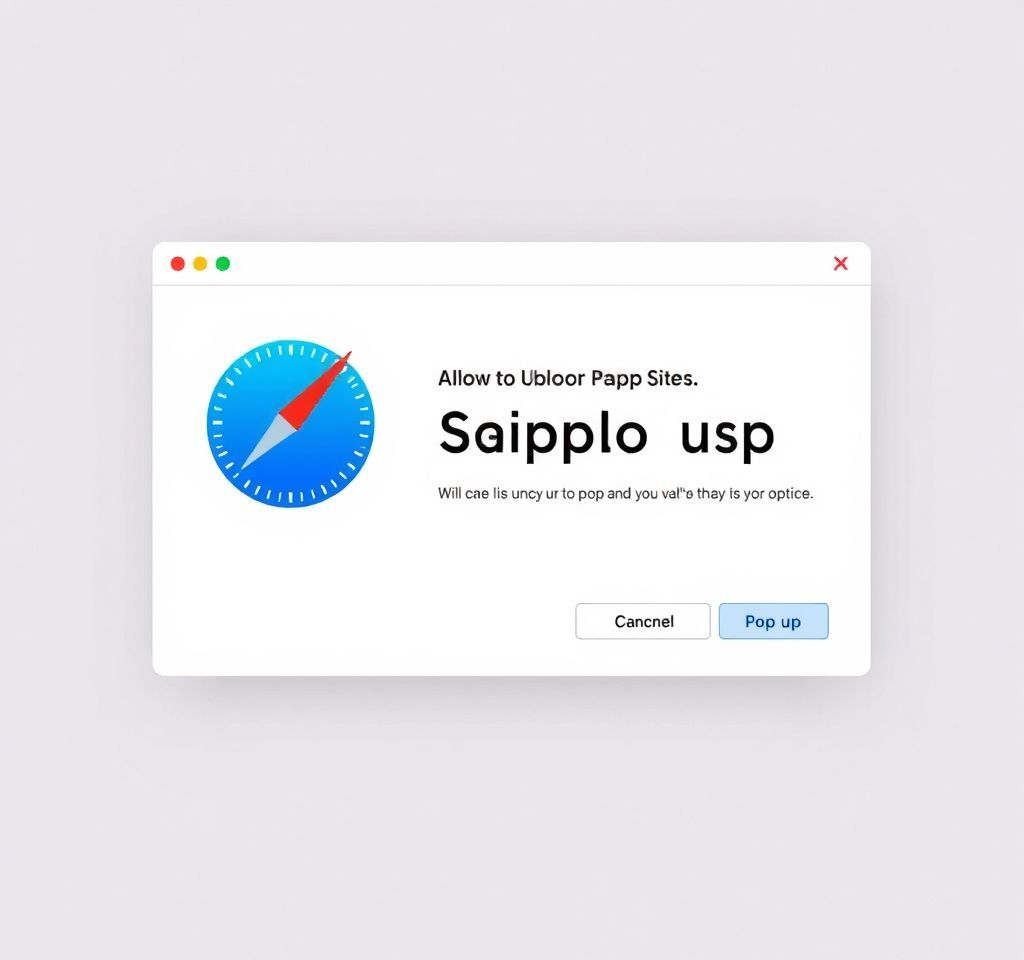
사파리 브라우저의 팝업차단 기능은 기본적으로 활성화되어 있어 원하지 않는 광고나 악성 팝업으로부터 사용자를 보호합니다. 하지만 때로는 온라인 결제, 인증 창, 파일 다운로드 등 정상적인 기능이 팝업으로 제공되는 경우가 있어 사파리 팝업차단 해제가 필요한 상황이 발생합니다. Apple 공식 지원 문서에 따르면 이러한 문제는 브라우저 설정을 통해 쉽게 해결할 수 있습니다.
iPhone iPad 사파리 팝업차단 해제 설정
- iOS 기기에서 사파리 팝업차단 해제는 매우 간단한 과정입니다. 먼저 설정 앱을 열고 Safari를 검색하여 선택합니다.
- Safari 설정 메뉴에서 ‘팝업차단’ 옵션을 찾아 스위치를 끕니다. 스위치가 회색으로 변하면 팝업차단이 해제된 상태입니다.
- 이 설정을 변경하면 모든 웹사이트에서 팝업이 허용되므로, 신뢰할 수 있는 사이트에서만 사용하는 것이 안전합니다.
- 변경 사항을 적용하려면 Safari 앱을 완전히 종료한 후 다시 실행해야 합니다.
맥 Safari 팝업차단 완전 해제 방법
맥에서는 더욱 세밀한 팝업 제어가 가능합니다. Safari를 실행한 후 상단 메뉴바에서 ‘Safari’ → ‘설정’을 클릭합니다. 설정 창이 열리면 ‘웹사이트’ 탭으로 이동하여 왼쪽 목록에서 ‘팝업 창’을 선택합니다. Apple 커뮤니티 사용자들이 가장 많이 사용하는 방법으로, 이곳에서 전체적인 팝업 정책을 설정할 수 있습니다.
- ‘기본 설정’을 ‘허용’으로 변경하면 모든 웹사이트에서 팝업이 허용됩니다.
- ‘차단 및 알림’을 선택하면 팝업이 차단되지만 알림을 통해 차단 사실을 확인할 수 있습니다.
- 보안을 고려할 때는 ‘차단 및 알림’ 옵션을 추천하며, 필요시에만 수동으로 허용하는 방식이 안전합니다.
특정 사이트만 팝업 허용하는 방법
모든 사이트에서 팝업을 허용하는 것보다는 특정 사이트만 허용하는 것이 보안상 더 안전합니다. 맥에서는 특정 웹사이트를 방문한 상태에서 Safari 설정의 ‘웹사이트’ → ‘팝업 창’ 메뉴에 접근하면, 현재 방문 중인 사이트에 대한 개별 설정이 가능합니다. 보안 전문가들도 이 방법을 권장하고 있습니다.
- 은행 사이트, 교육 플랫폼, 온라인 쇼핑몰 등 신뢰할 수 있는 사이트에서만 팝업을 허용합니다.
- 각 사이트별로 ‘허용’, ‘차단’, ‘차단 및 알림’ 중에서 선택할 수 있어 세밀한 제어가 가능합니다.
- iPhone과 iPad에서는 개별 사이트 설정이 제한적이므로, 필요시에만 전체 팝업차단을 해제하는 것이 좋습니다.
팝업차단 해제 후에도 작동하지 않을 때 해결방법
사파리 팝업차단을 해제했음에도 여전히 팝업이 뜨지 않는다면 몇 가지 추가적인 해결방법을 시도해볼 수 있습니다. 가장 흔한 원인은 브라우저 캐시나 쿠키 문제, 그리고 확장 프로그램의 간섭입니다.
- Safari 설정에서 ‘개인정보 보호’ → ‘웹사이트 데이터 관리’ → ‘모든 데이터 제거’를 통해 캐시와 쿠키를 삭제합니다.
- 맥에서는 ‘확장 프로그램’ 탭을 확인하여 광고 차단기나 팝업 차단 확장이 활성화되어 있는지 점검합니다.
- iOS 기기의 경우 ‘Safari’ → ‘개인정보 보호 및 보안’ → ‘방문 기록 및 웹사이트 데이터 지우기’를 실행합니다.
- 문제가 지속되면 기기를 재시작하거나 Safari를 최신 버전으로 업데이트하는 것이 도움이 됩니다.
사파리 보안 설정과 팝업 관리 최적화
팝업차단 설정을 조정할 때는 전체적인 Safari 보안 설정도 함께 고려해야 합니다. 최신 보안 가이드에 따르면 팝업 허용과 동시에 다른 보안 기능들을 적절히 유지하는 것이 중요합니다. 사기 웹사이트 경고 기능은 항상 활성화하고, 교차 사이트 추적 방지 기능도 유지하는 것이 좋습니다.
- 팝업을 허용하는 사이트 목록을 정기적으로 검토하여 불필요한 사이트는 제거합니다.
- ‘사기 웹사이트 경고’ 기능은 항상 활성화 상태로 유지하여 악성 사이트로부터 보호받습니다.
- iCloud Private Relay나 VPN을 사용하는 경우 일부 팝업 기능에 영향을 줄 수 있으므로 필요시 임시로 해제합니다.
- 정기적으로 Safari 업데이트를 확인하여 최신 보안 패치를 적용하는 것이 중요합니다.
기업 환경에서의 팝업 관리 전략
업무 환경에서는 특정 업무용 사이트에서만 팝업을 허용하고 나머지는 차단하는 것이 바람직합니다. IT 관리자들은 MDM(Mobile Device Management) 시스템을 통해 조직 전체의 Safari 팝업 정책을 일괄적으로 관리할 수 있습니다. 기업용 보안 설정에서는 더욱 엄격한 팝업 관리가 필요합니다.
- 회사 인트라넷, 클라우드 서비스, 온라인 회의 플랫폼 등 업무 필수 사이트만 화이트리스트에 등록합니다.
- 직원들에게 팝업 허용 사이트 목록을 배포하고 정기적으로 업데이트하여 보안 위험을 최소화합니다.
- BYOD(Bring Your Own Device) 정책 하에서는 개인 기기의 Safari 설정 가이드라인을 제공하는 것이 중요합니다.
- 정기적인 보안 교육을 통해 직원들이 안전한 팝업 관리 방법을 숙지하도록 합니다.